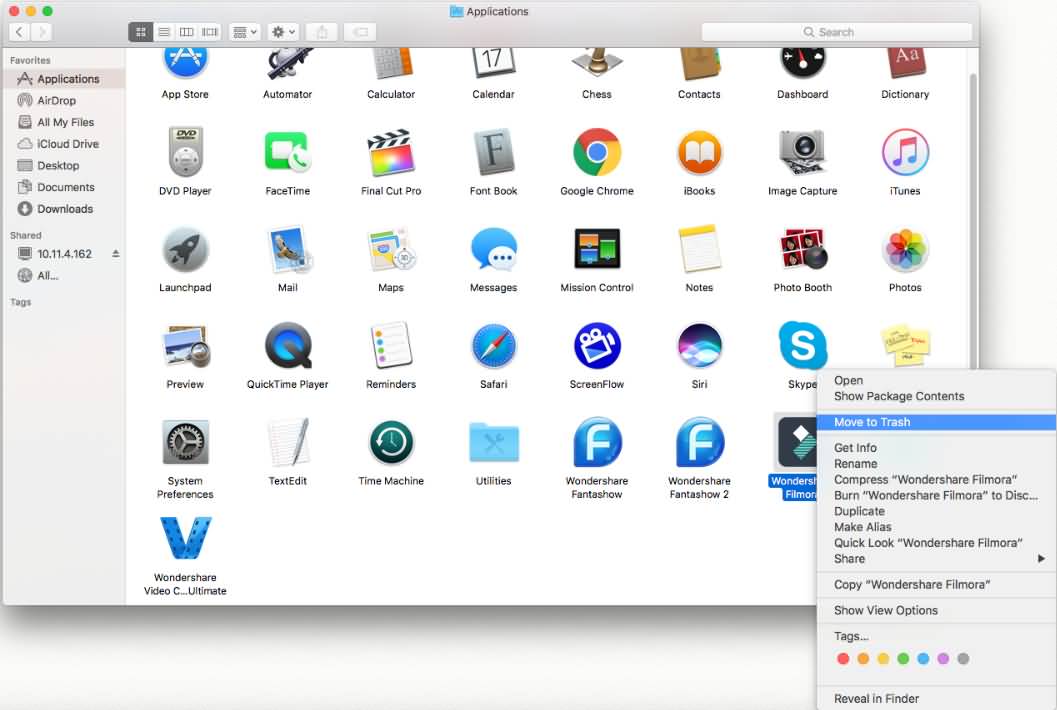A guide to using Filmora Video Editor.
Respostas às perguntas comuns.
Siga estas etapas para instalar e registrar o Wondershare Filmora:
Se você ainda não possui o Filmora, clique no botão abaixo para baixá-lo.
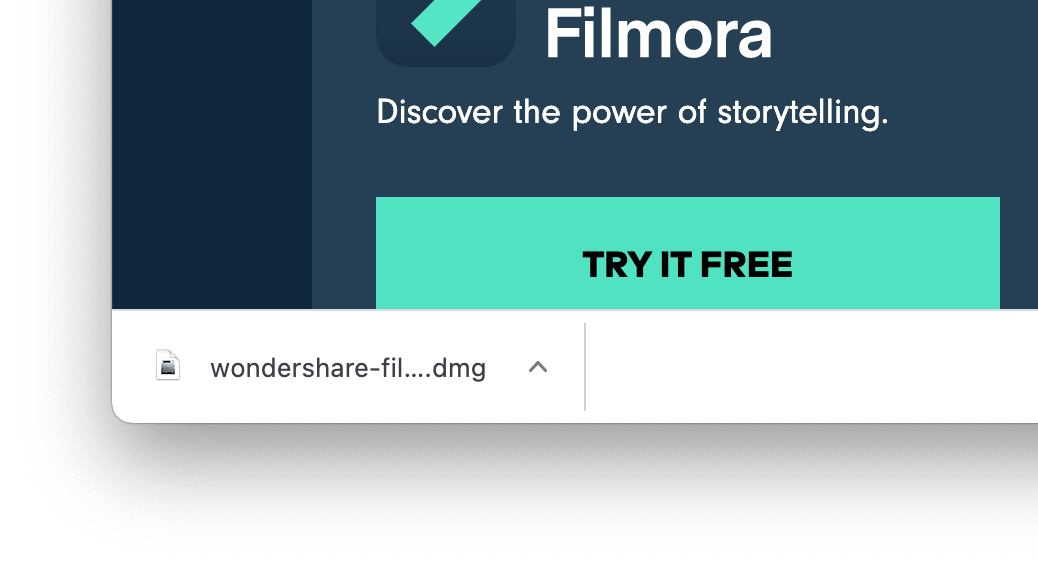
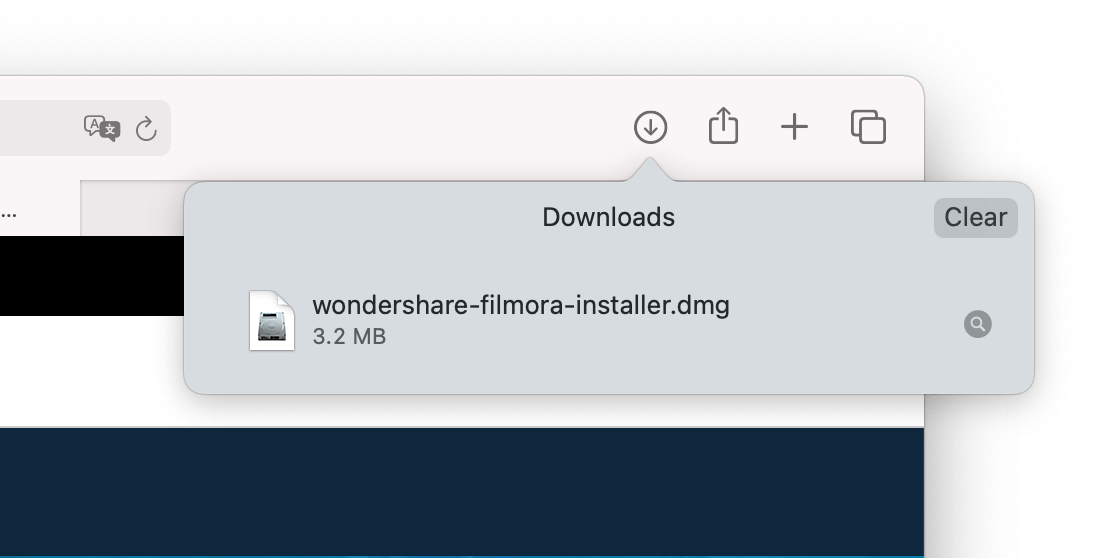
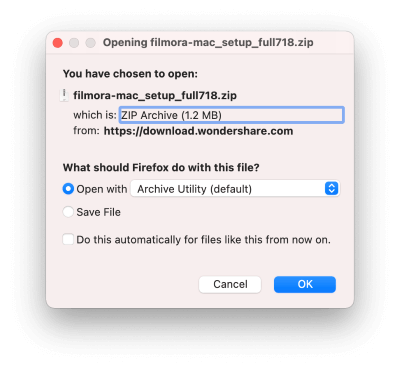
Além disso, você sempre pode encontrar os downloads no Finder.
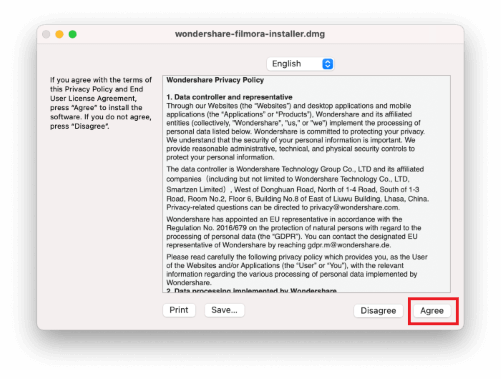
![]()
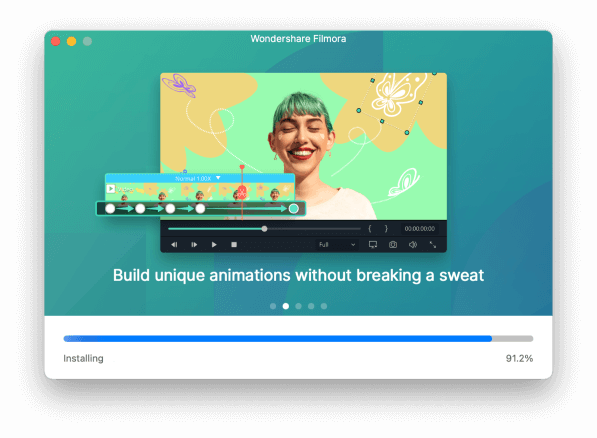
A avaliação gratuita de teste do Filmora não tem restrições funcionais ou limites de tempo, mas será adicionada uma marca d’água do Filmora aos vídeos que você exportar.
Para remover a marca d'água, você precisa comprar e registrar o software.
1. Clique no ícone da conta para começar a fazer login.

Se você ainda não tem um Wondershare ID, leia este guia para aprender como criar um Wondershare ID.
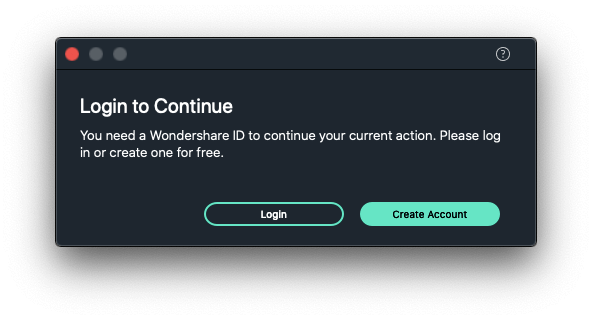
2. Digite o endereço de e-mail associado à sua conta e clique em "Avançar".
![]()
3. Digite sua senha e clique em "Entrar".
![]()
Já para Wondershare Filmora > Verificar atualizações e uma janela aparecerá informando qual versão você está usando atualmente e se é a versão mais recente.
Você sempre pode baixar a versão mais recente do Filmora para Mac diretamente na página do produto. A instalação substituirá a versão anterior automaticamente sem afetar o estado do seu registro.
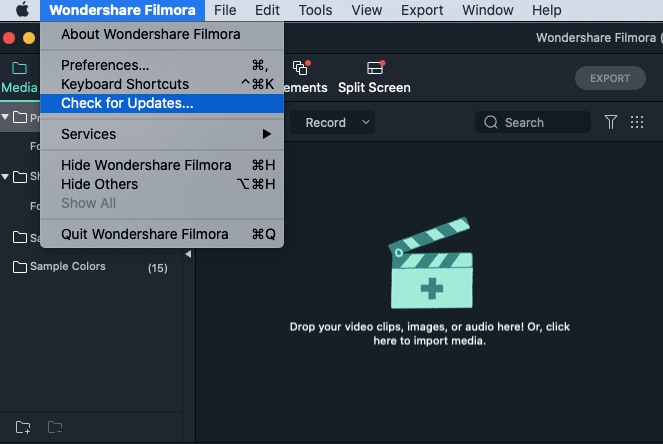
Vá em Finder > Aplicativos > Wondershare Filmora, clique com o botão direito e escolha a opção Mover para a Lixeira.